vray渲染面板Word下载.docx
《vray渲染面板Word下载.docx》由会员分享,可在线阅读,更多相关《vray渲染面板Word下载.docx(23页珍藏版)》请在冰豆网上搜索。
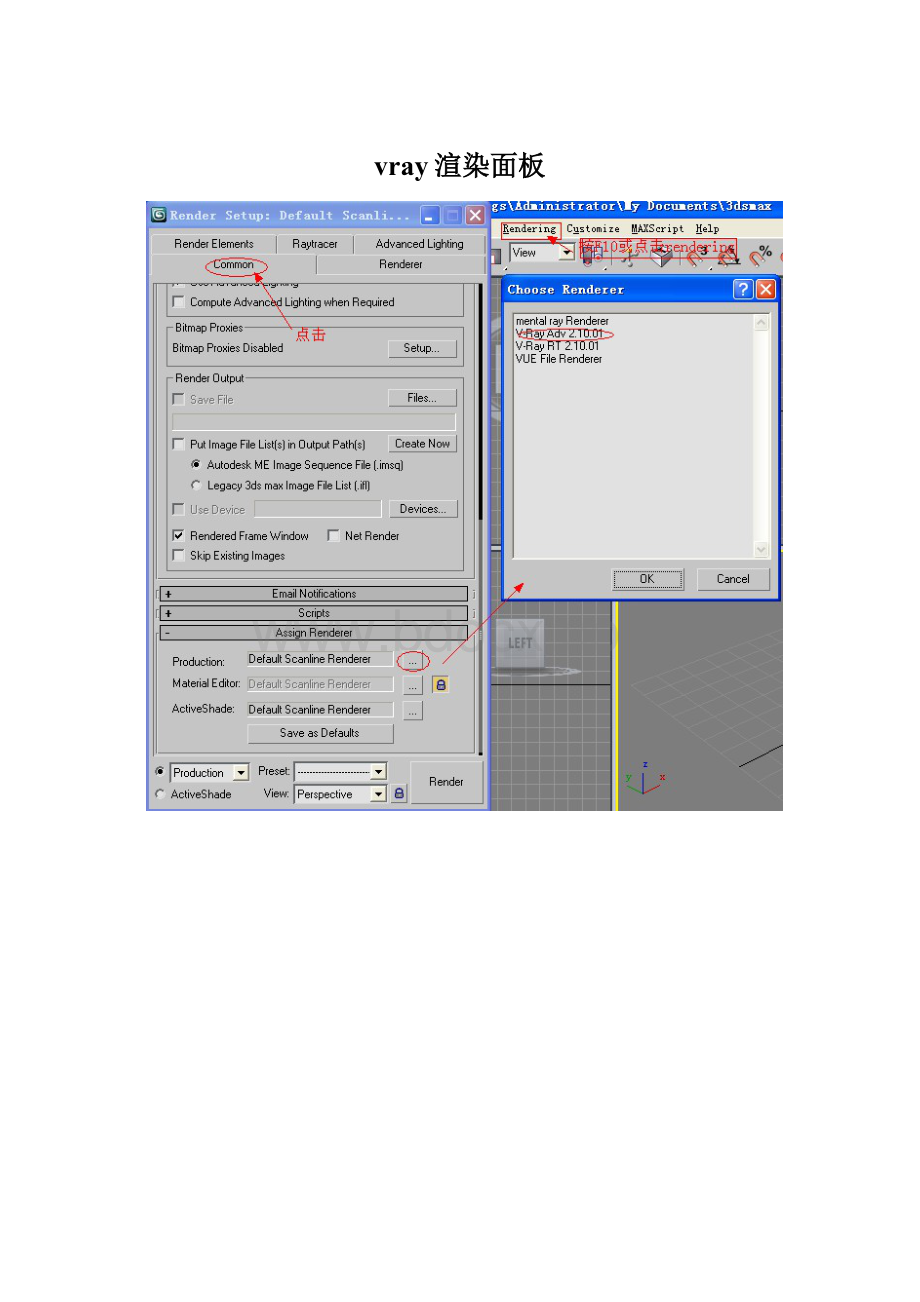
Monochromaticmode(单色模式)选择相当前图像切换为黑白灰度模式。
Saveimage(保存图像)保存当前图像。
Clearimage(清除图像)从内存清除渲染图像。
DuplicatetoMAXframebuffer(复制到MAX的帧缓冲区)将当前VRayFrameBuffer的图像复制到MAX渲染窗口。
Trackmousewhilerendering(鼠标痕迹渲染)渲染时的区域框跟踪鼠标路径移动。
Layersmanagement(层管理)具体应用不明(暂时无效)。
参考MAX帮助“层不会显示其他通道的其他信息。
这主要在场景包含互相阻挡的对象,并为这些对象启用[渲染阻挡对象]时比较有用。
提示:
在用《Discreetcombustion》软件对图像进行合成时,渲染阻挡的对象有助于创建3D效果。
Duplicatecurrentlayertomaxframebuffer(复制当前层到MAX帧缓冲器)具体应用不明……(暂时无效)
Showcorrectionscontrol(显示校正控制)可以打开校正控制窗口。
实现图像的暴光控制、色阶调整、曲线校正。
Forcecolorclamping(强迫钳制颜色)强迫图像中的颜色值不超出屏幕像素的有效范围1。
0。
Viewclampedcolors(显示钳制颜色)显示图像中被钳制的超范围颜色。
ShowPixelinformation(显示像素信息)可以固定像素信息值窗口的显示位置。
在图像中右击鼠标可以显示当前位置像素的信息,如:
所在图像位置坐标、颜色浮动、16位色值、8位色值、网格色值……和通道信息。
Usecolorslevelcorrection(应用色阶控制)应用色阶校正控制。
Usecolorscurvecorrection(应用色彩曲线控制)应用色彩曲线校正控制。
Useexposurecorrection(应用暴光控制)应用色彩暴光校正控制。
Globilswitches(全局开关):
①Geometry(几何学)是否有置换。
②Lighing(照明)灯光选项:
是否有灯光、是否幽默照明(MAX默认照明)、是否点亮隐藏灯光、是否有阴影、是否只显示GI。
③Indirectillumination(间接照明)是否不渲染最终图像。
④Materials(材质)是否打开反射/折射,最大深度设定;
是否有贴图;
是否过滤贴图;
最大透明标准;
透明剪切值;
是否使用覆盖场景的材质;
是否使用光泽特效(反射/折射模糊)。
⑤Raytracing((光线跟踪)二次光线反弹偏移值。
Imagesampler(Antialiasing)(图像采样):
图像采样器的三种模式。
Fixedrate(固定比率):
Subdivs(细分)为1时表示在每一个像素的中心使用一个样本;
当取值大于1的时候,将按照低差异的蒙特卡洛序列来产生釆样的样本。
数值高效果好。
AdaptiveQMC(自适应准蒙特卡洛):
Min.subdivs(最小细分)
Max.subdivs(最大细分)
根据图像每个像素和它相邻像素的亮度差异产生不同数量的样本,与VRay的rQMCSampler(QMC釆样器)是相关联的,没有自身的极限控制值,它是通过rQMCSampler卷展栏中的Noisethreshold(噪波极限)的值来控制品质。
对于具有微小细节或模糊效果的场景,这个釆样器是首选。
Adaptivesubdivision(自适应细分):
Min.rate(最小比率)定义每个像素使用的样本的最小数量,值为0表示一个像素使用一个样本,-1表示每两个像素使用一个样本。
Max.rate(最大比率)定义每个像素使用的样本的最大数量,值为0表示着一个像素使用一个样本,1表示每个像素使用4个样本。
Threshold(阈、极限值)替代MAX中的超级采样功能,用于确定釆样器在哪些位置使用最小比率,哪些位置使用最大比率,数值越低,结果就越精确。
Rand(边缘)修正水平和垂直采样,可以在垂直或水平线条附近得到更好的效果。
Objectoutline(对象轮廓)锐化物体轮廓,在使用景深或运动模糊的时候会失效。
Normals(法线)勾选后将使超级釆样沿对象的法线方向发生急剧变化。
在使用景深或运动模糊的时候会失效。
Antialiasingfilter(抗锯齿过滤器)抗锯齿计算模式列表及相关参数。
Size:
尺寸,用来设置贴图过滤尺寸。
值越小,效果越锐利。
相反效果越模糊。
Area:
区域,使用可变大小的区域过滤方式来计算抗锯齿。
值越小越清晰。
SharpQuadratic:
二次锐化,这时尺寸值只能是2。
8
Quadratic:
二次过滤。
这时尺寸值只能是3。
Cubic:
立方体,使用基于立方体样条线的25像素模糊过滤,只有一个值4
Video:
视频,针对NTSC和PAL视频应用程序进行优化的25像素模糊过滤器,只有一个值4
Soften:
柔化,可调整的高斯柔化过滤器,用于适度的模糊。
CookVariable:
Cook变量,值在1-2。
5之间时,图像效比较精析。
Blend:
混合,在清晰区域和粗糙柔化过滤器之间混合
Blackman:
是一个清晰但没有边缘增强效果的25像素过滤器
Mitchell-Netravali:
米切尔-纺锤过滤器。
在模糊于圆环化和各向异性之间交替使用。
是效果较好的过滤器,Size尺寸Ringing干脆Blut模糊3个参数决定抗锯齿效果。
Catmull-Rom:
只读存储。
这是一个具有显著边缘增强效果的25像素过滤器,可以得到清晰的边缘。
是比较常用的一种。
PlateMatch/MaxR2,图板匹配/MaxR2过滤器。
是使用被贴图对象与背景图板相匹配的方法进行过滤。
VRay:
:
Colormapping[颜色贴图]卷展栏
色彩贴图通常被用于最终图像的色彩转换。
Colormapping[颜色贴图]参数
Type[类型]用于定义色彩转换使用的类型,VRay提供了5种类型供用户选择。
Linearmultiply:
线性倍增。
这个模式将基于最终图像色彩的亮度来进行简单的倍增,那些太亮的顏色成分(在1.0或255之上)将会被钳制。
但是这种模式可能会导致靠近光源的点过分明亮。
这也是默认状态下的选择。
Exponential:
指数倍增。
这个模式将基于亮度来使之更饱和。
这对预防非常明亮区域(例如光源周围的区域等)的曝光是很有用的。
这个模式不钳制顏色范围,而是让它们更饱和。
HSVexponential:
HSV指数。
与上面提到的指数模式非常相似,但是它会保护色彩的色调和饱和度。
Intensityexponential:
饱和度色彩强度指数。
对Expinential[指数倍增]方式进行了优化,缺点是在从明到暗的过程中不会产生光滑的过渡。
Gammacorrection:
伽马校正。
使用这一类型可以对最终的图像进行简单的校对,效果与Linearmultiply[线性倍增]非常相似。
Darkmultiplier:
暗部倍增。
在线性倍增模式下,这个参数控制暗部的色彩倍增。
默认值为1。
Brightmultiplier:
亮部倍增。
在线性倍增模式下,这个参数控制亮部的色彩倍增。
Clampoutput:
加强输出。
这一选项对渲染后的图像色彩进行优化。
默认情况下为勾选状态。
AffectBackground:
影响背景。
在勾选的时候,当前的色彩贴图控制会影响背景顏色默认情况下为勾选状态。
G-Bufferoutputchannels[G缓冲器输出通道]
VRay的虚拟帧缓存支持许多不同的通道,因为G缓存通道(Z值、覆盖等)和渲染元素(直接照明、间接照明等)是以相似的方式储存的,所以VRay并不认为它们有什么不同。
G缓存通道之间的不同仅仅在于它们对最靠近摄像机的像素碎片进行分别描述(所谓像素碎片就是提供像素终值的物体的一部分)。
Z-value:
Z值。
这个通道提供缓存的深度;
Normal:
法线。
这个通道提供存储法向矢量的缓存。
Materialcolor:
材质色彩。
这个通道存储材质的色彩信息,这些色彩被除数计算的时候会忽略场景中的透明材质(即所有材质的透明度都被不考虑)。
Materialtransparency:
材质透明度。
这个通道提供α缓存,在这里VRay储存所有图像像素的材质透明度信息。
Objectvelocity:
物体速率。
在这个通道中VRay存储每像素的物体速率,可以在快速运动模糊中使用。
NodeID:
节点ID号。
这个通道提供节点ID号缓存,用户通过max的物体属性来设置每个物体的也点ID。
方法是在objectproperties[对象属性]对话框的General[常规]标签面板下面的G-Buffer[G-缓冲区]部分,通过修改objectID[对象ID]的值来实现。
如图10-48所示。
RenderID:
渲染ID号。
这个通道提供渲染ID号缓存,渲染ID是VRay在渲染过程中指定给场景中每一个物体的编码,它是惟一的整数。
由于这个ID号是系统内部产生的,所以你无法更改它,VRay保证了场景中所有的渲染ID号都是惟一的和一致的(即直到渲染结束前指定的渲染ID号保持不变)。
Renderelements:
渲染元素。
RGBColor:
RGB顏色。
这是标准的RGB顏色通道,注意在这个通道的顏色的受钳制的。
Unclampedcolor:
非钳制顏色。
这个通道为存储非钳制顏色提供缓存。
这个选项在你想产生HDRL图像的时候尤其有用。
Atmosphere:
大气。
这个通道保存大气效果。
Background:
背景。
这个通道保存背景顏色。
Diffuse:
漫反射。
这个通道保存未受场景中灯光影响的物体表面的原始漫反射顏色。
Reflection:
反射。
这个通道保存反射。
Refraction:
折射。
这个通道保存折射。
Self-illumination:
自发光。
这个通道保存自发光。
Shadow:
阴影。
这个通道保存阴影(对于打开了阴影和没有打开阴影属性的灯光效果是的不同的)。
Specular:
高光。
这个通道保存高光的成分。
Lighting:
照明。
这个通道保存由漫射表面顏色倍增的漫射直接照明。
Globalillumination:
全局照明。
这个通道保存由漫射表面顏色倍增的漫射间接照明。
Caustics:
焦散。
这个通道保存由漫射表面顏色倍增的焦散。
Rawglobalillumination:
未加工全局光照。
这个通道保存被漫射过的初邕间接照明效果。
它可以排除外界灯光及场景因素。
Rawlighting:
未加工照明。
这个通道保存不受外界影响的直接光照效果。
注意这个通道仅在使用VRay材质时才可以正常使用。
VRay:
Camera[VRay摄像机]卷展栏
参数用来控制场景中的几何体投射到图形上的方式,以及景深各运动模糊特效。
Environment[VRay环境]卷展栏
在这个卷展栏中允许你在GI和反射/折射计算中为环境指定颜色或贴图,应用环境光对于室外场景非常很重要,它可以模拟天光效果,使室外效果更接近真实场景效果。
在打开天空光之后,并不一定可以实现天空光的照明效果,这时必须打开VRay的间接照明才可以。
GIEnvironment(skylight)-----GI环境(天空光)
OverrideMAX’s:
代替max的环境。
只有在这个复选框勾选后,该组中的参数才会被激活,在计算GI的过程中VRay才能使用指定的环境色或纹理贴图,否则,使用max默认的环境参数设置。
Color:
颜色。
允许用户指定背景颜色(即天空光的颜色)。
Multiplier:
倍增值。
上面指定的颜色高度的倍增值。
如果为环境指定了纹理贴图,这个倍增值将不会影响环境照明。
如果你使用的环境贴图自身无法调节亮度,你可以为它指定一个Output[输出]贴图来控制其亮度。
Reflection/refractionetcenvironment[反射/折射]环境
代替max的环境。
允许用户指定反射/折射环境颜色。
Cameratype[摄像机类型]
一般情况下,VRay中的摄像机是定义发射到场景中的光线,从本质上来说是确定场景是如何投射到屏幕上的。
Standard:
标准。
这个类型是一种标准的***。
Spherical:
球状。
这个类型是一种球形的摄像机,也就是说它的镜头是球形的。
Cylindrical(point):
点状圆柱。
选择这种类型时,所有的光线都有一个共同的来源-圆柱的中心点。
垂直方向上可以被当作***,而在不平方向上则可以被当作球状的摄像机,是两种摄像机效果的叠加。
Cylindrical(ortho):
正交圆柱,这种类型的摄像机在垂直方向类似正交视角,在水平方向则类似于球状摄像机。
Box:
方体。
这种类型实际就相当于在box的每一个面放置一架标准类型的摄像机。
对于产生立方体类型的环境贴图是非常好的选择。
用户也可以使用这个类型的摄像机来计算发光贴图,保存下来,然后再使用标准类型的摄像机,导入发光贴图,这样可以产生任何方向都锐利的GL。
Fisheye:
鱼眼。
这种特殊类型的摄像机描述的是下面这种情况:
一个标准的***指向一个完全反射的球体(球半径恒定为1。
0),然后这个球体反射场景到摄像机的快门。
warpedspherical[扭曲球状]这种类型是为了兼容以前版本的场景而存在的。
FOV:
视角。
勾选OverrideFOV[替代视角]复框后,且当前选择的摄像机类型支持视角设置的时候才被激活,用于设置摄像机的视角。
Height:
高度,此选项只有在选择了Cylindrical(ortho)[正交圆柱]的摄像机类型后才会被激活。
是用于设定摄像机的高度。
Auto-fit:
自动适配。
这个选项在使用Fisheye[鱼眼]类型摄像机的时候被激活,勾选的时候,VRay将自动计算Dist[距离]值,以便适配图像的水平尺寸。
Dist:
距离。
是针对Fisheye[鱼眼]摄像机类型的,这个参数控制渲染图扭曲的轨迹。
值为1.0意味着是一个真实世界中的鱼眼摄像机,值接近于0的时候扭曲将会被增强,在接近2.0的时候,扭曲会减少。
注意:
实际上这个值控制的是被摄像机虚拟球反射的光线的角度。
Indirectillumination(GI)(间接照明):
勾选On开启间接照明控制菜单,这样就可以进行光子反弹计算了。
在GIcaustics(全局照明焦散)里有反射和折射的两个控制选项。
分别是:
计算由物体表面反射的光子情况;
计算从物体内部折射出的光子情况。
如下面三幅图:
对于室内场景,这里通常打开反射焦散就可以了,然后打开焦散卷展栏中的焦散做玻璃焦散,可以达到更好的效果。
只打开反射时,计算反射出的光子:
只打开折射时,计算透射出的光子:
同时计算反射和折射后的光子情况:
Post-processing(后加工处理)可对输出最终图像的色彩进行简单处理。
Saturation(饱和度)控制色彩的饱和度。
这里可以理解为色溢的增加,为0时没有颜色溢出。
Contrast(对比度)值越高,图像的色彩对比度就越高。
Contrastbase(基础对比度)设定对比度增量基础值,调节图像的明暗对比。
当上面的Contrast(对比度)标准值增大时,基础值决定了没有发生变化的数值底线。
为0时,上面的对比度值就不起作用了。
Savemapsperframe(储存每帧的GI贴图)如果关闭该选项,VRay只保存最后结束帧的GI贴图。
Primarybounces(初次反弹)和Secondarybounces(二级反弹)是计算GI全局照明的两个级别。
初期反弹主要计算明暗之间的反弹情况,二级反弹主要计算不同色彩间的反弹情况。
Multiplier(倍增值)决定照明强度,也就是决定反弹的明亮程度。
GIengine(GI引擎)当前选择反弹计算的模式,列出有以下几种:
Irradiancemap(发光贴图)计算方法是基于发光缓存技术的,是只计算场景中某一些特定点的间接光照,对附近的区域进行插值运算。
发光贴图可以被保存,以便重复使用,在同等质量的情况下,它的渲染速度快一些,而且噪波较少,但在表现细节或运动模糊时,不够精确,容易产生噪波。
Photonmap(光子贴图)它可以产生光子,并让光子模拟真实光线在场景中来回反弹,然后在渲染时追踪这些来回反弹的光线微粒,并输出最终图像。
对于光源数量较多的室内或半封闭的空间来讲,它是较好的选择。
Quasi-Montecarlo(准蒙特卡洛)是一种非常优秀的计算全局光照的方式它会验算每个材质点的全局光照信息,所以渲染速度非常慢,但效果也是最精确的,但细分不高时,图像会出现明显的颗粒感。
Lightcache(光线缓存)它追踪从摄像机中发出的一定数量的光线跟踪路径,以实现对场景中光线反弹的追踪。
它是一种全局光照计算方式,对细小物体与周边角落处可以产生正确的计算结果。
None(决不)。
Irradiancemap(发光贴图)反弹计算模式的使用
发光贴图的工作方式:
发光贴图是为3D空间指定的任意的点,它计算所有可能发散到这些点的全部光线,通常每个点、每个方向的光线都是不同的,但对它们也有两种有效的约束:
第一种是表面约束,也就是说所有光线最终都要到达一个场景中的每个表面上,这是一种自然限制,因为我们一般只关注场景中的对象照明计算,而对象的属性是由表面来定义的;
第二种约束是漫反射表面约束,它表现的是灯光被发射到指定的表面上的特定点的全部数量,而不去考虑这些光线是从什么方向来的。
发光贴图是自适应的,它会根据我们指定的参数值,对场景中对象的边界、对象的相交边缘以及阴影等重要的部分进行精确的全局光照的计算。
①Built-inpresets(内置预设):
在Currentpreset(当前预设)里列出了系统为适合不同需要所建立的设置。
其中选择Custom(自定义)可以自己的需要更改下面的参数。
②Basicparameters(基本参数):
Minrate(最小比率)决定第一次反弹的GI传递分析量,例如值为-1,就表示分析一半的传递,每两个像素釆样一次。
通常设置它为负值,以便快速的计算大而平坦的区域的GI采样。
MaxRate(最大比率)决定最后反弹的GI传递分析量。
数值越高效果越好。
但速度也越慢
Clrthresh(Colorthreshold)(颜色极限)控制计算间接照明过程的灵敏度。
数值越小越灵敏,图像质量越高。
Nrmthresh(Normalthreshold)(法线极限)控制计算表面法线和表面细节过程的灵敏度。
两个相邻釆样点所在表面的法线之间的角度如果小于这个值,就会停止细分,否则继续进行细分,直到达到最大釆样率。
Distthresh(Distancethreshold)(距离极限)控制计算物体间距离的灵敏度。
数值越大,则寄予适当位置的采样也就更多。
HSph.Subdivs(HemisphericSubdivs)(半球细分)控制个别GI的品质。
低数值会使画面产生污点,高数值会产生平滑的画面。
Interp.Samples(Interpolationsamples)(插值釆样)控制间接照明的GI取样数目。
较大的值会趋向于模糊GI的细节,虽然最终的效果很光滑,较小的取值会产生更光滑的细节,但是也可能会产生黑斑。
Showcalc.phase(显示计算阶段)开启后将在渲染期间显示现阶段的计算过程。
Showdirectlight(显示直